Как да намалите фоновия шум при запис на Windows 10
Записването в студио изисква много оборудване. На всичкото отгоре се нуждаете от стая с добра акустика и без шумни съседи. Ако не търсите тихо студио, а просто нещо, което не ви звучи ужасно, можете да го получите у дома. Битът на шум, който записвате, може да бъде намален или елиминиран със софтуер. Ето как можете да намалите фоновия шум при запис в Windows 10.
ВНИМАНИЕ СПОЙЛЕР: Превъртете надолу и гледайте видео урока в края на тази статия.
Има страхотно платени приложения, които могат да направят това, но за нашата цел, ние ще работим с безплатно и изключително популярно приложение, наречено Audacity, което може да направи много неща, като например запис на изходящия високоговорители намаляване на фоновия шум. Ако вече сте закупили приложение за редактиране на звукови файлове, проверете дали има функция за намаляване на шума и можете да сравните резултатите.
Намалете фоновия шум
Това работи най-добре, ако вашият запис има малко тишина в него в даден момент. Тихо, имаме предвид, че няма глас. Шумът ще е там, независимо дали говорите или не.
Изтеглете Audacity, инсталирайте и стартирайте. Добавете гласовия файл в приложението. Моделът на вълната ще ви покаже кои части са тихи. Използвайте мишката и щракнете и плъзнете по тиха част, за да го изберете.

Отидете на Ефекти> Намаляване на шума. В прозореца, който се отваря, щракнете върху Get Noise Profile и след това щракнете върху OK.

На следващо място, изберете частта от звуковия файл, над който е гласът. Повторете същия процес като по-горе; отидете на Ефекти> Намаляване на шума и отново щракнете върху Извличане на шумния профил. Можете да промените нивото на намаляване на шума, ако искате, както и да играете с другите две настройки. След като сте готови, щракнете върху Ок. Моделът на вълната на файла ще се промени след намаляване на шума. Играйте го и ще забележите очевидна разлика.
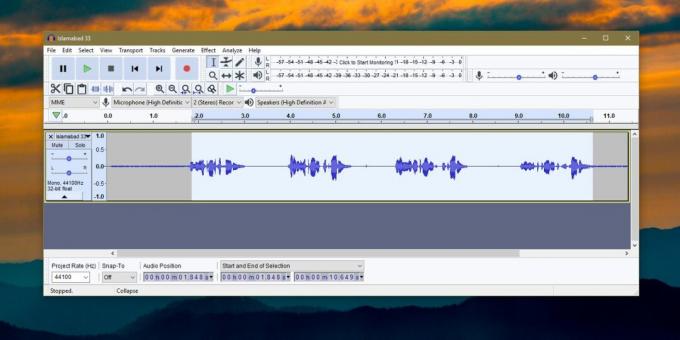
След като сте доволни от резултата, отидете на Файл> Експорт и изберете формат, в който да го експортирате.
Може да искате приложение, което прави всичко от редактиране на видео до редактиране на звук, но приложение като това би било прекалено гладно за ресурси, да не говорим за нелепо сложно за учене и използване. Audacity е едно от най-популярните приложения за редактиране на аудио на пазара и е безплатно. Ценовият етикет обаче не е най-добрата причина да го използвате; това е подходящо приложение, което съществува от години.
Ако звуковият файл е твърде тих след намаляване на шума, можете да проверите ефекта усилване, който Audacity трябва да го направи по-силен. Шумът няма да бъде усилен, разбира се. Предпочитаният от вас аудио или видео редактор може да има подобна настройка. Проверете кое ви дава най-добри резултати.
Търсене
скорошни публикации
Изтеглете файлове и прегледайте напредъка без браузър с изтегляне на файлове
Избягвам мениджърите на изтегляния по принцип; Трябва да ги инстали...
Активирайте екранната мрежа, за да подредите Windows по-лесно
Aero Snap е много популярна функция на Windows, която позволява на ...
Aria Maestosa е мощен, безплатен MIDI редактор и секвенсор за Windows
Много музикални инструменти не бяха станали обичайни и достъпни за ...



